Để bảo mật các hoạt động trên trên trình duyệt web, chúng ta có thể xóa lịch sử truy cập web hoặc sử dụng chế độ ẩn danh trên trình duyệt. Hiện tại tất cả các trình duyệt như Chrome, Firefox,… đều có chế độ duyệt web ẩn danh. Như vậy toàn bộ lịch sử duyệt web sẽ không bị lưu lại.
Và mới đây YouTube Android đã cập nhật thêm chế độ ẩn danh Incognito Mode, xem video ở chế độ riêng tư, không lưu lại lịch xử xem video hay lich sử tìm kiếm video. Chế độ này sẽ hoạt động cho đến khi người dùng tắt xem video ẩn danh đi. Bài viết dưới đây sẽ hướng dẫn người dùng cách bật chế độ xem video ẩn danh trên YouTube Android.
- Cách tự động xóa lịch sử duyệt web khi thoát Firefox
- Xóa lịch sử duyệt Web, cache trình duyệt Firefox trên Windows và Mac OS X
- Cách sử dụng trình duyệt Firefox Focus: Private Browser
Cách xem video YouTube chế độ riêng tư
Bước 1:
Trước hết chúng ta cần nâng cấp YouTube Android theo phiên bản mới nhất hoặc tải ứng dụng theo link dưới đây.
- Tải ứng dụng YouTube Android
Bước 2:
Tiếp đó chúng ta click vào biểu tượng tài khoản bên trên và sẽ thấy danh sách các tùy chọn cho tài khoản trên YouTube. Nhấn chọn vào phần Bật Chế độ ẩn danh (Turn on Incognito).
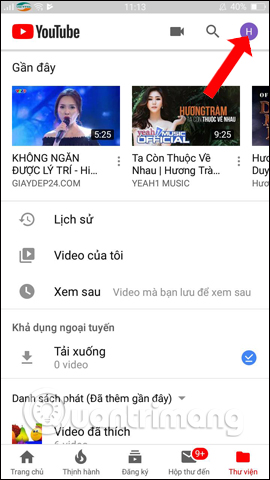
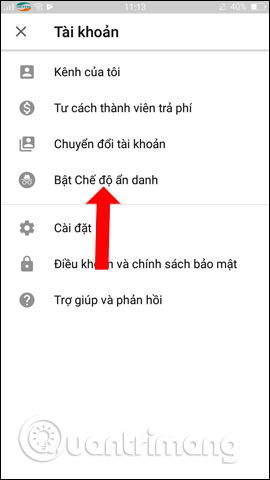
Bước 3:
Sau đó người dùng sẽ nhận được thông báo từ YouTube khi chuyển sang chế độ xem video ẩn danh. Lúc này giao diện xem video YouTube ở chế độ riêng tư sẽ thay đổi với biểu tượng tên tài khoản chuyển sang biểu tượng Incognito mode ở góc trên bên phải. Bên dưới màn hình sẽ thông báo Bạn đang ở chế độ ẩn danh (You’re incognito).
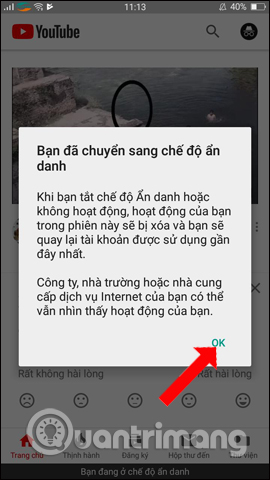

Bước 4:
Do bạn đang ở chế độ xem video YouTube ẩn danh nên một số mục như Thư viện (Library), Hộp thư đến (Inbox) và Đăng ký (Subscriptions) sẽ bị vô hiệu hóa. Để tắt chế độ xem video ẩn danh này, nhấn chọn vào biểu tượng Incognito mode ở góc trên bên phải, rồi chọn Tắt Chế độ ẩn danh (Turn off Incognito).
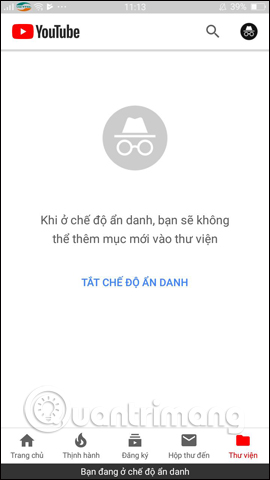
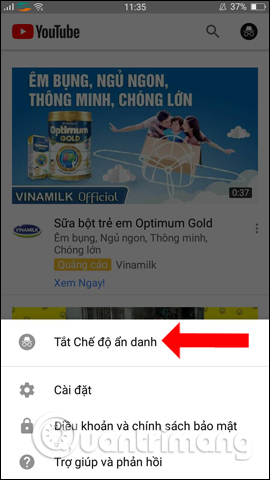
Hiện tại tính năng xem video YouTube ẩn danh mới chỉ cập nhật trên bản mới nhất của Android. Nếu người dùng đã cập nhật ứng dụng YouTube mà chưa thấy tính năng này thì hãy chờ thêm thời gian.
Xem thêm:
- Cách phát video YouTube lặp lại tự động trên điện thoại Android, iPhone
- Tất tần tật các lỗi trên YouTube và cách khắc phục
- Cách tải toàn bộ Playlist Video trên YouTube
Chúc các bạn thực hiện thành công!
 Công nghệ
Công nghệ  AI
AI  Windows
Windows  iPhone
iPhone  Android
Android  Học IT
Học IT  Download
Download  Tiện ích
Tiện ích  Khoa học
Khoa học  Game
Game  Làng CN
Làng CN  Ứng dụng
Ứng dụng 


















 Linux
Linux  Đồng hồ thông minh
Đồng hồ thông minh  macOS
macOS  Chụp ảnh - Quay phim
Chụp ảnh - Quay phim  Thủ thuật SEO
Thủ thuật SEO  Phần cứng
Phần cứng  Kiến thức cơ bản
Kiến thức cơ bản  Lập trình
Lập trình  Dịch vụ công trực tuyến
Dịch vụ công trực tuyến  Dịch vụ nhà mạng
Dịch vụ nhà mạng  Quiz công nghệ
Quiz công nghệ  Microsoft Word 2016
Microsoft Word 2016  Microsoft Word 2013
Microsoft Word 2013  Microsoft Word 2007
Microsoft Word 2007  Microsoft Excel 2019
Microsoft Excel 2019  Microsoft Excel 2016
Microsoft Excel 2016  Microsoft PowerPoint 2019
Microsoft PowerPoint 2019  Google Sheets
Google Sheets  Học Photoshop
Học Photoshop  Lập trình Scratch
Lập trình Scratch  Bootstrap
Bootstrap  Năng suất
Năng suất  Game - Trò chơi
Game - Trò chơi  Hệ thống
Hệ thống  Thiết kế & Đồ họa
Thiết kế & Đồ họa  Internet
Internet  Bảo mật, Antivirus
Bảo mật, Antivirus  Doanh nghiệp
Doanh nghiệp  Ảnh & Video
Ảnh & Video  Giải trí & Âm nhạc
Giải trí & Âm nhạc  Mạng xã hội
Mạng xã hội  Lập trình
Lập trình  Giáo dục - Học tập
Giáo dục - Học tập  Lối sống
Lối sống  Tài chính & Mua sắm
Tài chính & Mua sắm  AI Trí tuệ nhân tạo
AI Trí tuệ nhân tạo  ChatGPT
ChatGPT  Gemini
Gemini  Điện máy
Điện máy  Tivi
Tivi  Tủ lạnh
Tủ lạnh  Điều hòa
Điều hòa  Máy giặt
Máy giặt  Cuộc sống
Cuộc sống  TOP
TOP  Kỹ năng
Kỹ năng  Món ngon mỗi ngày
Món ngon mỗi ngày  Nuôi dạy con
Nuôi dạy con  Mẹo vặt
Mẹo vặt  Phim ảnh, Truyện
Phim ảnh, Truyện  Làm đẹp
Làm đẹp  DIY - Handmade
DIY - Handmade  Du lịch
Du lịch  Quà tặng
Quà tặng  Giải trí
Giải trí  Là gì?
Là gì?  Nhà đẹp
Nhà đẹp  Giáng sinh - Noel
Giáng sinh - Noel  Hướng dẫn
Hướng dẫn  Ô tô, Xe máy
Ô tô, Xe máy  Tấn công mạng
Tấn công mạng  Chuyện công nghệ
Chuyện công nghệ  Công nghệ mới
Công nghệ mới  Trí tuệ Thiên tài
Trí tuệ Thiên tài